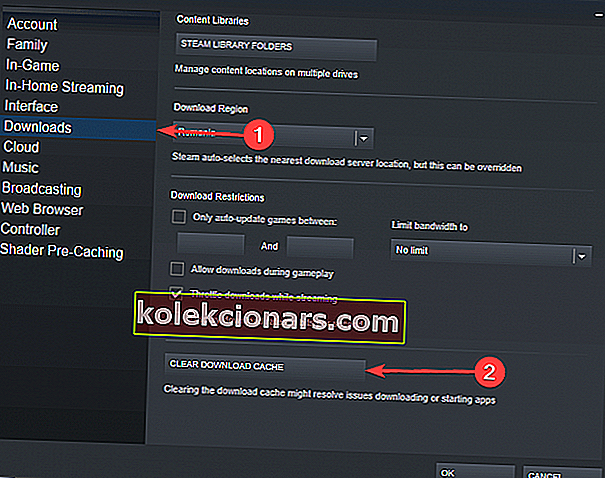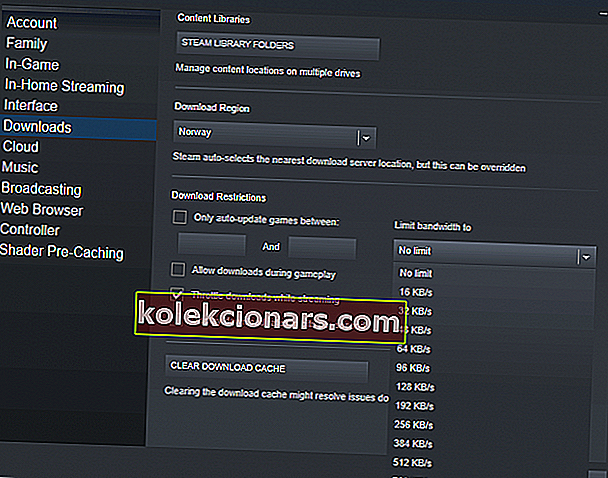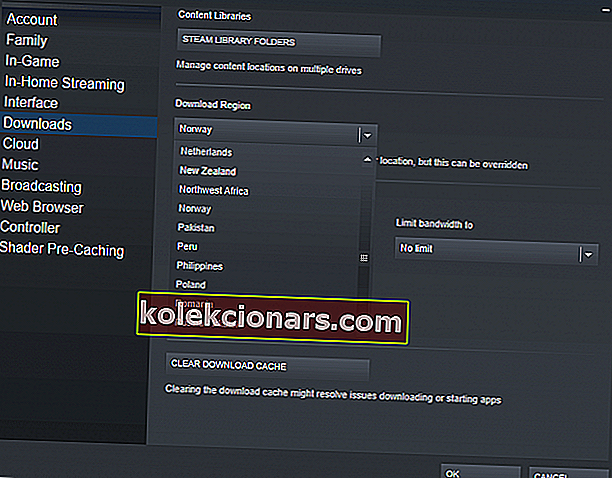- Steam là một trong những cách mua và chơi game tiện lợi nhất hiện nay. Nhưng với quy mô trò chơi ngày càng tăng, game thủ ngày càng mất nhiều thời gian hơn để tải xuống trò chơi của họ.
- Trong khi Steam nên tải xuống ở tốc độ tối đa của kết nối internet, đôi khi bạn sẽ thấy rằng tốc độ tải xuống thấp hơn đáng kể so với tốc độ bạn đã sử dụng. Hướng dẫn của chúng tôi sẽ chỉ cho bạn lý do cho điều này và cách khắc phục chúng.
- Bạn có biết chúng tôi có một trang dành riêng cho Steam không? Nếu bạn đang tìm kiếm thêm nội dung, các bản sửa lỗi và tin tức về cửa hàng Steam, thì đó là nơi để đến!
- Nói về trò chơi, trung tâm trò chơi của chúng tôi là nguồn tốt nhất cho tất cả tin tức, bài đánh giá và mẹo của bạn. Không tin tôi? Có một cái nhìn!

Steam là cổng trò chơi chính cho người dùng Windows 10 và bất chấp các nền tảng mới khác xuất hiện theo thời gian, nó vẫn là lựa chọn ưu tiên của nhiều người.
Một lý do lớn cho điều đó là có rất nhiều trò chơi và các đầu sách khổng lồ có trong thư viện của ứng dụng. Khi mua những trò chơi mới nhất và hay nhất, rất nhiều người dùng phàn nàn về tốc độ tải xuống chậm trong Steam.
Đây là một vấn đề lớn ảnh hưởng đến phần lớn cộng đồng game thủ dưới hình thức này hay hình thức khác, và hôm nay chúng ta sẽ xem xét cách giải quyết nó.
Tôi có thể làm gì nếu tốc độ tải xuống trên Steam chậm?
- Xóa bộ nhớ đệm tải xuống
- Thay đổi giới hạn băng thông
- Thay đổi khu vực tải xuống
- Giảm mức sử dụng đĩa
Trước hết, chúng tôi sẽ phải xác định xem tốc độ của bạn có thực sự chậm hay không. Kết nối Internet thường được đo bằng bội số bit mỗi giây, nhưng lượt tải xuống Steam, giống như nhiều lượt tải xuống tệp khác, được đo bằng bội số byte mỗi giây.
Nhân tốc độ tải xuống Steam của bạn với 8 và nếu kết quả gần với tốc độ kết nối đã biết của bạn thì bạn không gặp vấn đề gì.
MẸO NHANH
Nếu bạn không có thời gian để thực hiện các bước khắc phục sự cố phức tạp, có một giải pháp nhanh chóng có thể hữu ích.
Bạn có thể cài đặt Opera GX, trình duyệt hướng tới người chơi đầu tiên trên thế giới cho phép bạn tải tệp xuống nhanh hơn so với trình duyệt thông thường.
Làm thế nào là có thể? Opera dựa trên công nghệ tải xuống song song tiên tiến của riêng mình giúp chia nhỏ các tệp tin thành các phần nhỏ hơn. Các phần nhỏ hơn này sau đó được tải xuống đồng thời.
Hơn nữa, sau khi quá trình tải xuống hoàn tất và bạn bắt đầu chơi trò chơi của mình, bạn có thể để Opera GX chạy ở chế độ nền, vì chế độ chơi trò chơi tích hợp của nó giúp nó sử dụng ít tài nguyên để bạn có thể tận hưởng trải nghiệm chơi game không có độ trễ.
Vì vậy, nếu bạn muốn tận hưởng tốc độ tải xuống nhanh chóng trên Steam, hãy cài đặt Opera GX trên máy tính của bạn.

Opera GX
Tải xuống Steam cùng với tất cả các trò chơi yêu thích của bạn bằng trình duyệt web dành cho game thủ đầu tiên trên thế giới, hoàn toàn miễn phí! Truy cập trang web miễn phíLàm cách nào để tải xuống Steam nhanh hơn?
1. Xóa bộ nhớ đệm tải xuống
Đây là điều đầu tiên bạn nên thử, vì hầu hết các sự cố tải xuống với Steam trên Windows 10 đều có thể được giải quyết theo cách này:
- Khởi chạy Steam .
- Đi tới Cài đặt .
- Trong bảng điều khiển bên trái, chọn Tải xuống .
- Trong phần bên phải, ở cuối trang, bạn sẽ thấy nút Clear Download Cache . Nhấn vào nó.
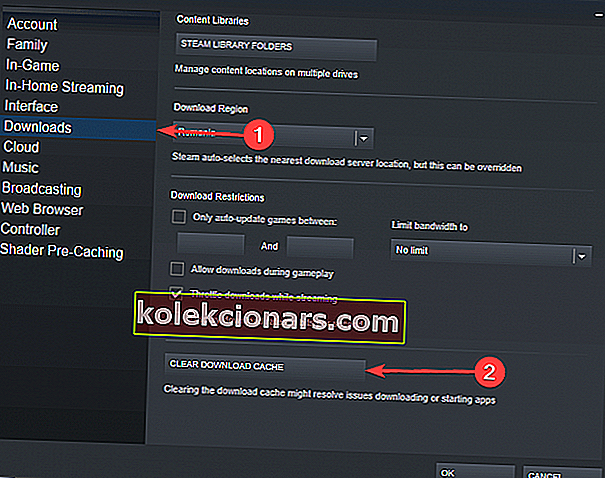
- Một cửa sổ mới sẽ xuất hiện. Nhấn OK và đợi quá trình kết thúc.
- Bây giờ đăng nhập lại bằng thông tin đăng nhập của bạn và kiểm tra xem tốc độ tải xuống của bạn đã tăng lên chưa.
2. Thay đổi giới hạn băng thông
Trong một số trường hợp, giới hạn băng thông không trùng với giới hạn của ISP và điều này có thể làm thay đổi tốc độ tải xuống của bạn. Nếu bạn có kết nối ổn định, hãy làm theo các bước:
- Khởi chạy Steam .
- Đi tới Cài đặt .
- Trong bảng điều khiển bên trái, chọn Tải xuống .
- Trong Giới hạn tải xuống, bạn sẽ thấy menu thả xuống Giới hạn băng thông .
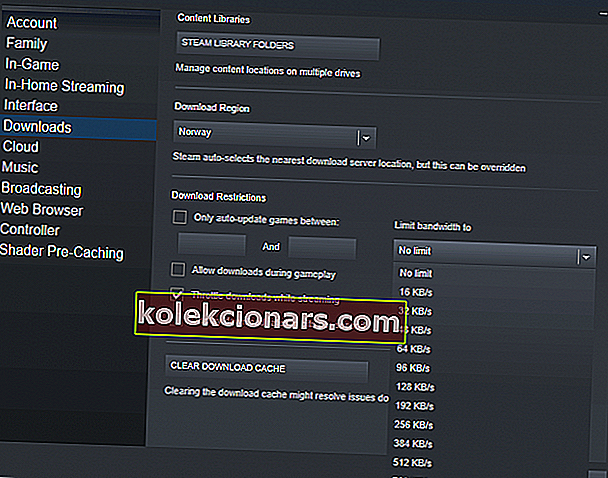
- Đặt nó thành Không giới hạn và nhấp vào OK .
- Tiếp tục tải xuống của bạn.
Mặc dù đây là một lựa chọn tốt trên một kết nối ổn định, nhưng trên một kết nối không ổn định, bạn nên đặt nó thành một giá trị thích hợp gần với kết nối ISP của bạn.
Đã xảy ra lỗi khi cập nhật trò chơi Steam [FIX]
3. Thay đổi khu vực tải xuống
Steam có nhiều máy chủ ở nhiều khu vực trên thế giới. Theo mặc định, Steam tự động phát hiện khu vực của bạn thông qua mạng.
Đôi khi, các máy chủ trong khu vực của bạn có thể bị lộn xộn hoặc có thể bị trục trặc do sự cố phần cứng. Để thay đổi vị trí tải xuống, hãy làm như sau:
- Khởi chạy Steam .
- Đi tới Cài đặt .
- Trong bảng điều khiển bên trái, chọn Tải xuống .
- Bạn sẽ thấy phần Khu vực tải xuống với menu thả xuống bên dưới.
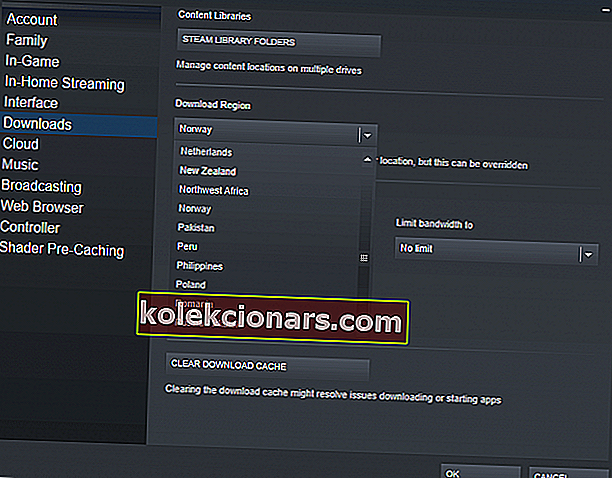
- Nhấp vào menu thả xuống và chọn một máy chủ khác .
- Bấm OK .
Lưu ý : đây không phải là một khoa học chính xác và không có một máy chủ chung nhất định có thể hoạt động cho tất cả mọi người. Bạn sẽ phải thử nghiệm và thử các máy chủ khác nhau để xem máy chủ nào phù hợp nhất với nhu cầu của bạn. Chúng tôi khuyên bạn nên bắt đầu với những người gần nhất với vị trí thực tế của bạn.
Phải làm gì nếu Steam không nhận ra các trò chơi đã cài đặt?
4. Giảm mức sử dụng đĩa

Nhiều người dùng đang báo cáo rằng quá trình tải xuống trong Steam trên Windows 10 bị chậm lại và trong một số trường hợp bị dừng do sử dụng đĩa cao. Có một số mục WPR cụ thể đang chạy trong nền gây ra sự cố.
Để khắc phục sự cố này, chỉ cần nhấn phím Windows + R để bắt đầu Chạy> nhập cmd và nhấn Enter > và trong cmd nhập WPR -cancel .
Điều đáng nói là một số người dùng đã khắc phục sự cố bằng cách tắt Trải nghiệm người dùng được kết nối và Đo từ xa .
Để làm điều đó, chỉ cần mở cmd và nhập sơ đồ dừng dịch vụ . Nếu bạn cũng muốn vô hiệu hóa quá trình khởi động, hãy nhập loại sơ đồ thiết lập dịch vụ -startuptype bị vô hiệu hóa .
Như bạn có thể thấy, một số giải pháp đơn giản hơn và những giải pháp khác phức tạp hơn. Hãy thử những cái mà bạn cảm thấy thoải mái và cho chúng tôi biết bạn đã làm như thế nào trong phần nhận xét bên dưới.
Câu hỏi thường gặp: Các sự cố Steam phổ biến nhất là gì?
- Làm cách nào để khắc phục tốc độ tải xuống chậm trên Steam trong Windows 10?
Nhiều sự cố tải xuống xảy ra do tệp bị hỏng hoặc sự cố với bộ nhớ cache tải xuống. Để khắc phục những lỗi này, hãy làm theo các bước nêu trên.
- Sử dụng Steam có miễn phí không?
Có, ứng dụng khách Steam hoàn toàn miễn phí để sử dụng. Cũng có một số trò chơi miễn phí trên nền tảng Steam, nhưng nhìn chung, bạn sẽ phải mua trò chơi của riêng mình.
- Tại sao tốc độ tải xuống Steam không ổn định?
Đôi khi Steam có thể gặp sự cố và tốc độ tải xuống không nhất quán, có thể là do bộ nhớ cache tải xuống, kết nối internet hoặc VPN của bạn, bộ nhớ cache ghi trên đĩa của bạn đã đầy hoặc có các chương trình khác đang chiếm tài nguyên.
- Tại sao Steam quá chậm?
Steam gần đây đã cập nhật toàn bộ giao diện người dùng của mình và một số người dùng đã báo cáo thời gian tải chậm hơn trên các trang cửa hàng. Điều này có thể được khắc phục bằng cách xóa bộ nhớ cache của trình duyệt. Chúng tôi có một hướng dẫn chỉ cho bạn chính xác cách làm cho Steam nhanh trở lại.
Lưu ý của biên tập viên : Bài đăng này ban đầu được xuất bản vào tháng 3 năm 2019 và đã được sửa đổi và cập nhật vào tháng 3 năm 2020 để có độ mới, độ chính xác và toàn diện.